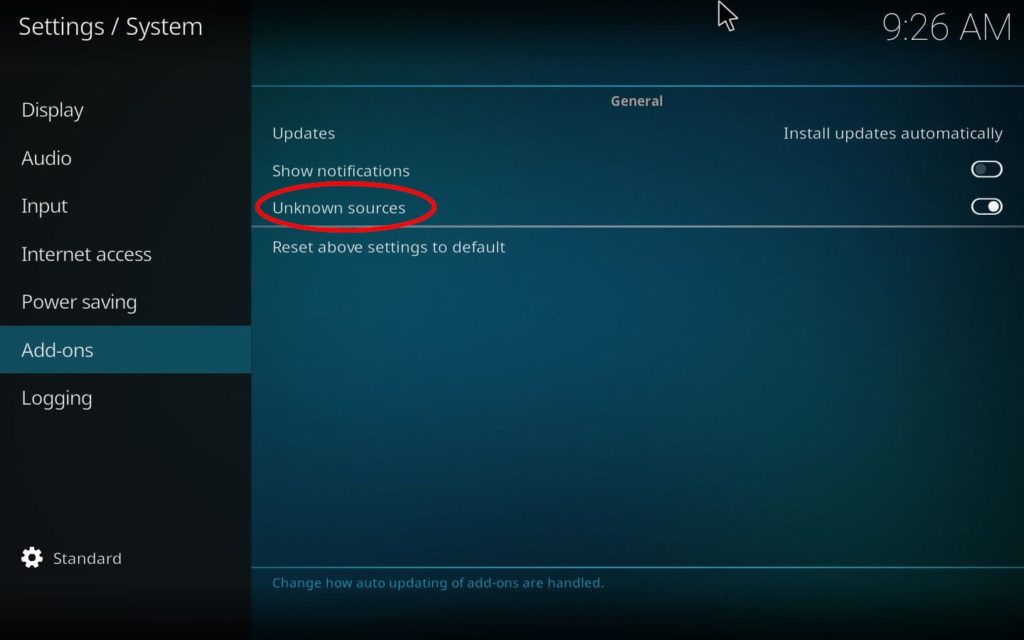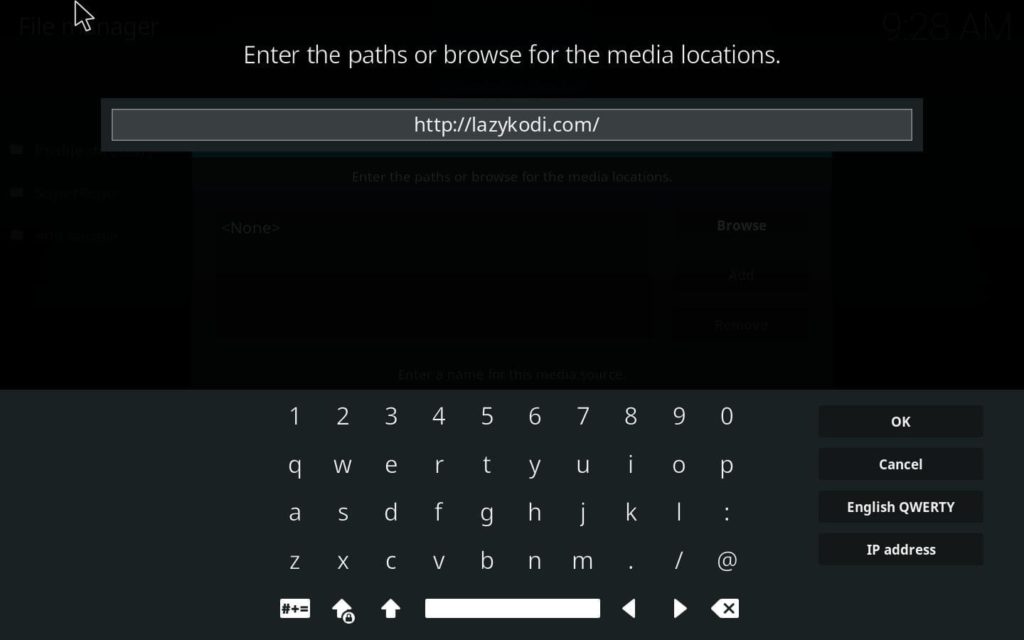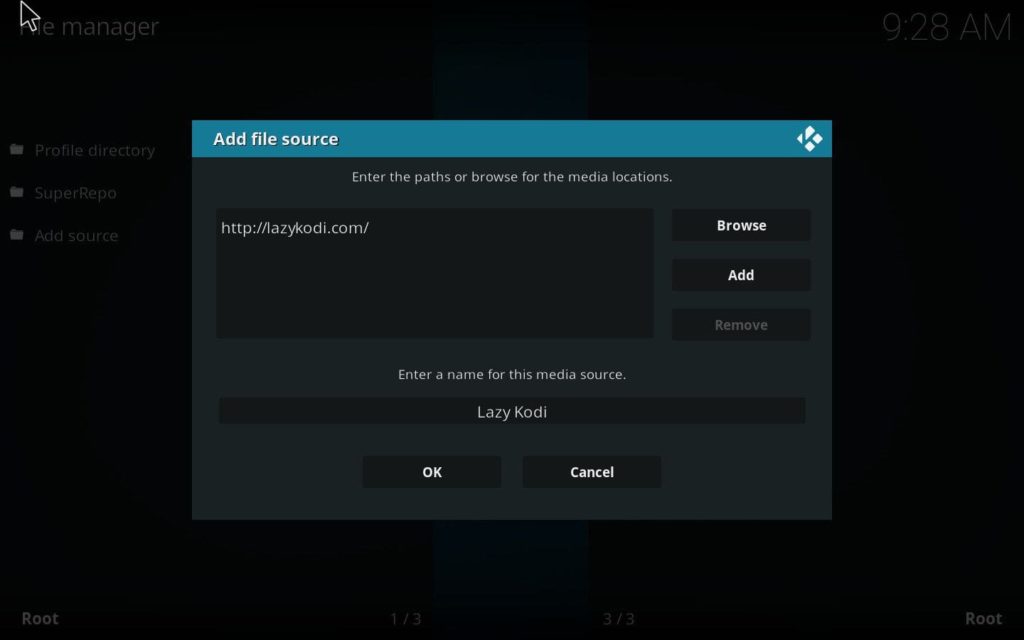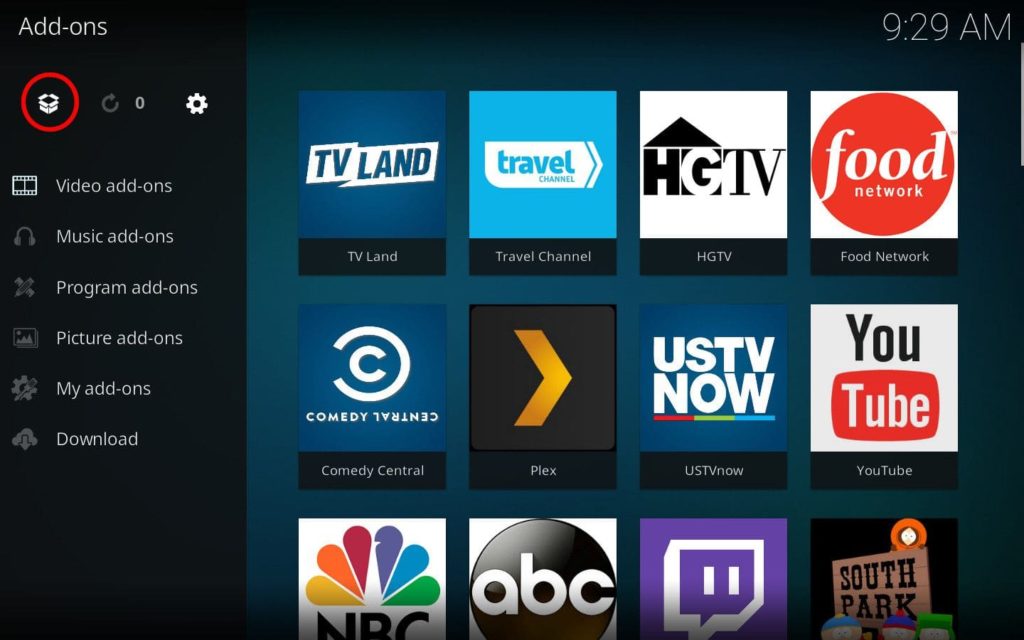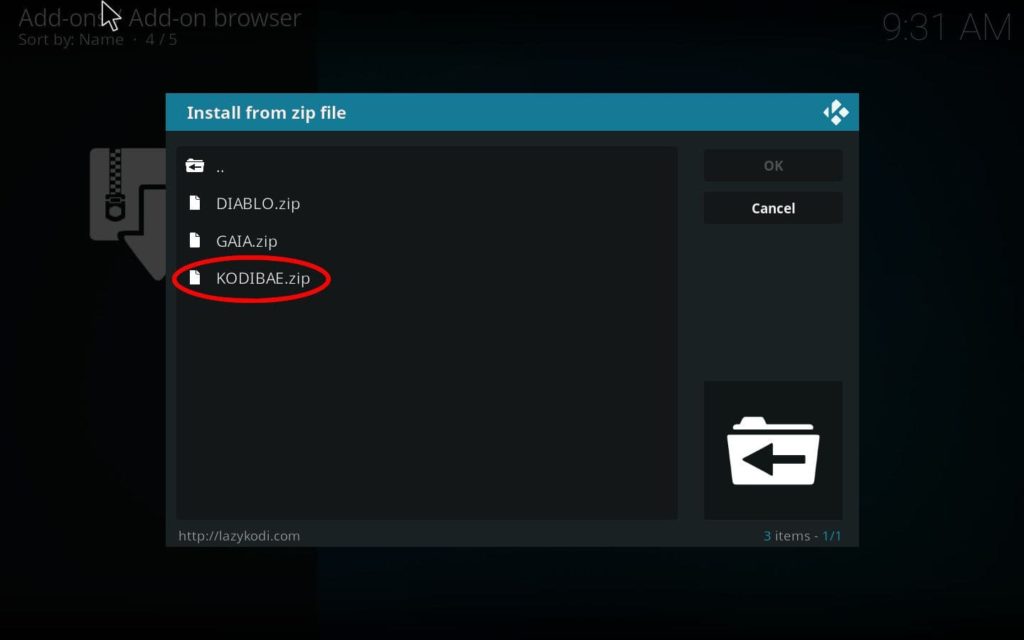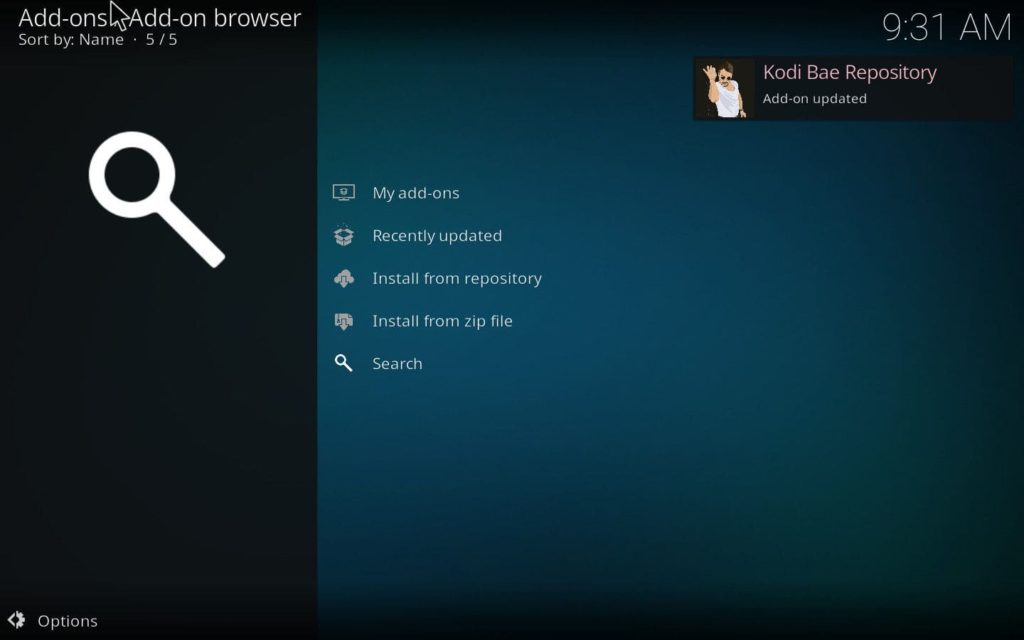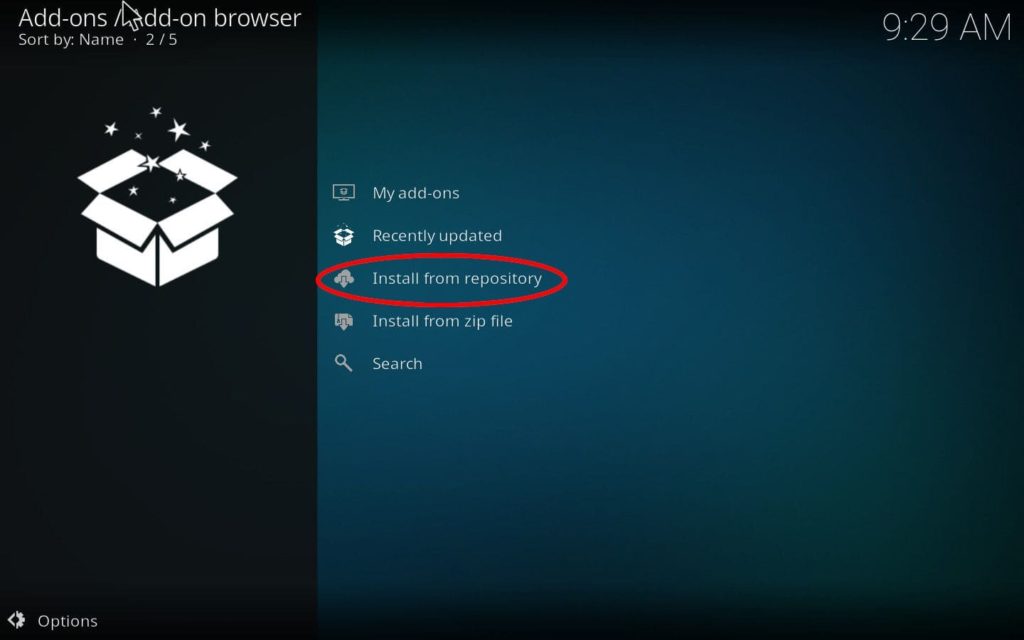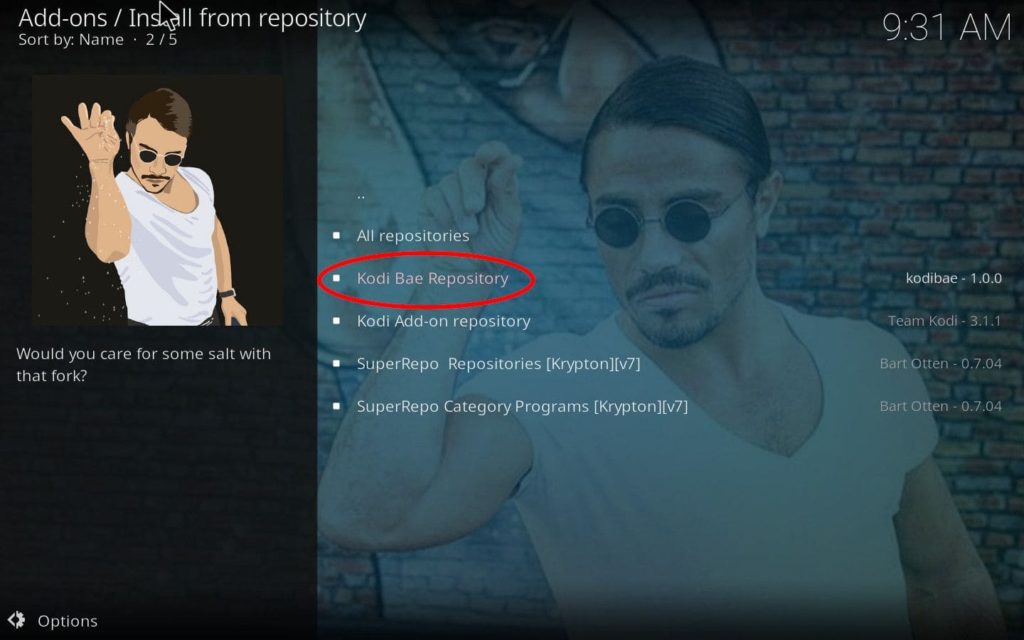Instalar Exodus 6.0 en Kodi
Si has decidido probar Exodus en tu centro multimedia Kodi, pero debido a la dificultad en el desarrollo del complemento, hay una cantidad decente de confusión en torno al procedimiento exacto para instalar Exodus. No te preocupes. El siguiente procedimiento es la forma más directa y fiable de obtener la última versión de Exodus.
Exodus 6.0 funcionará en Windows, Mac y Linux, y es compatible con las versiones 17 y 18 de Kodi. Mientras estés ejecutando una versión razonablemente reciente de Kodi, no tendrás ningún problema. Además, el proceso de instalación es exactamente el mismo en todas las plataformas y versiones de Kodi. No hay necesidad de adaptar o cambiar nada. Esta guía utiliza Kodi 18 en Ubuntu 18.04 para documentar el procedimiento.
Cómo instalar Exodus en Kodi
Si estás utilizando una VPN, asegúrate de que esté configurada correctamente y no tenga fugas. También es una buena idea habilitar un conmutador de desactivación de VPN para que apague la conexión en caso de que te desconectes de la VPN. El software cliente de tu proveedor de VPN debe incluir uno. También puedes implementar uno en tu cortafuegos. Para los sistemas Linux, esto es cierto en el caso de las tablas IP y wrappers, como el UFW.
Si no estás usando una VPN, no vayas más lejos; usar Exodus sin una VPN es una idea increíblemente mala. Exodus transmite contenido pirateado ilegalmente.
Lo siguiente que hay que hacer es añadir el repositorio necesario a Kodi porque no vas a encontrar Exodus en el repositorio oficial de Kodi. En su lugar, necesitarás añadir un repositorio externo que contenga Exodus, así como una gran cantidad de plugins adicionales.
El primer paso para instalar tu nuevo repositorio es configurar Kodi para que acepte software de fuentes desconocidas. Nada de este proceso está oficialmente respaldado, firmado o verificado.
- Abre Kodi. Selecciona el icono de marcha pequeña para abrir el menú de ajustes. A continuación, selecciona Sistema.
- En los ajustes del sistema, busque la ficha Add-ons. En esa pestaña, active Fuentes desconocidas.
- Ahora es el momento de añadir el código fuente del archivo.
Añadir el origen del archivo
- Vuelve al menú principal de configuración. Esta vez, selecciona Administrador de archivos.
- En la siguiente pantalla, busca y selecciona Añadir fuente.
- Se abrirá una nueva ventana. En el cuerpo principal de la ventana, marcado Introducir rutas o navegar, selecciona la entrada listada como <Ninguno>. La ventana cambiará para permitirte introducir una dirección o una ruta de archivo. Ingrese «http://lazykodi.com» en el espacio provisto y elige OK.
- Nombra a tu fuente algo recordable, como «Lazy Kodi». Selecciona Aceptar para guardar tu nueva fuente.
- Ahora para finalizar añadir el repositorio que contiene Exodus.
Instalar el repositorio
- Volver a la pantalla de inicio de Kodi. Localiza y selecciona la ficha Add-ons. Cerca de la parte superior del menú de la izquierda, verás un pequeño icono de paquete. Selecciónalo.
- En la lista resultante, selecciona Instalar desde archivo zip.
- Desplázate por la lista de fuentes para encontrar la entrada «Lazy Kodi» que acabas de crear.
- Kodi listará una serie de directorios y archivos disponibles en el sitio web de Lazy Kodi. Selecciona el directorio ZIPS y, a continuación, KODIBAE.zip.
- Kodi tardará unos segundos en descargar e instalar el repositorio de Kodi Bae. Espera a que aparezca la notificación de éxito en la parte superior derecha de tu pantalla.
- Ahora para instalar finalmente Exodus.
Instalar Exodus
- Vuelve al menú bajo el icono del paquete. Esta vez, localica y selecciona Instalar desde el repositorio.
- Kodi listará todos los repositorios de su sistema. Siempre y cuando no hayas añadido ninguna otra anteriormente, debería ser fácil localizar a Kodi Bae. Selecciónelo.
- En Kodi Bae, busca y selecciona Complementos de vídeo.
- Por último, busca Éxodo. Selecciónalo para abrir la página del complemento y, a continuación, selecciona el botón Instalar situado en la parte inferior de la pantalla.
- Lanzar Exodus. Volver al menú principal. Visite la ficha Complementos y, a continuación, selecciona la categoría Complementos de vídeo. Exodus aparecerá en la lista junto con cualquier otro complemento de vídeo que hayas instalado.
No deberías tener ningún problema para ver una selección casi infinita de tus películas y programas de televisión favoritos con este complemento ridículamente potente.
Recuerda conectarse siempre a través de una VPN cuando utilices Exodus. Esta versión de Exodus fue creada después de que el creador original abandonara el proyecto. Como resultado, fue desarrollado por un grupo de voluntarios, utilizando piezas del Exodus original y código de otros complementos similares. Estate atento a las noticias y acontecimientos porque el futuro a largo plazo del Éxodo es bastante incierto.